17 лучших программ для настройки Windows 10 в 2021 году
Опубликовано: 2021-07-20Со временем производительность вашей компьютерной системы может ухудшиться, и для ее бесперебойной работы требуется несколько настроек и регулировок. Регулярная подкраска вашего компьютера – это то, что вам нужно. Оставайтесь с нами, чтобы узнать о лучших мощных инструментах для настройки Windows 10.
Но добавить индивидуальный подход к вашему ПК с Windows 10 может быть очень сложно, вам может потребоваться регулярно посещать панель управления и настройки вашего устройства, чтобы улучшить общее состояние и работу вашего ПК.
Windows на сегодняшний день является наиболее используемой операционной системой в мире, но она не отвечает разнообразным потребностям пользователей в настройке. К счастью, рынок технологий заполнен океаном лучшего программного обеспечения для настройки Windows 10 .
Если вы пользователь, который часами проводит перед экраном компьютера и задается вопросом, какое программное обеспечение для настройки рабочего стола является лучшим, то вы находитесь в правильном месте.
В этой статье мы обсудим различные инструменты для настройки рабочего стола Windows 10 . Давайте посмотрим на них один за другим.
Каковы лучшие инструменты для настройки и настройки устройств Windows 10?
Выберите лучший инструмент настройки для вашего компьютера с Windows из списка ниже!
1. 7+ твикер панели задач
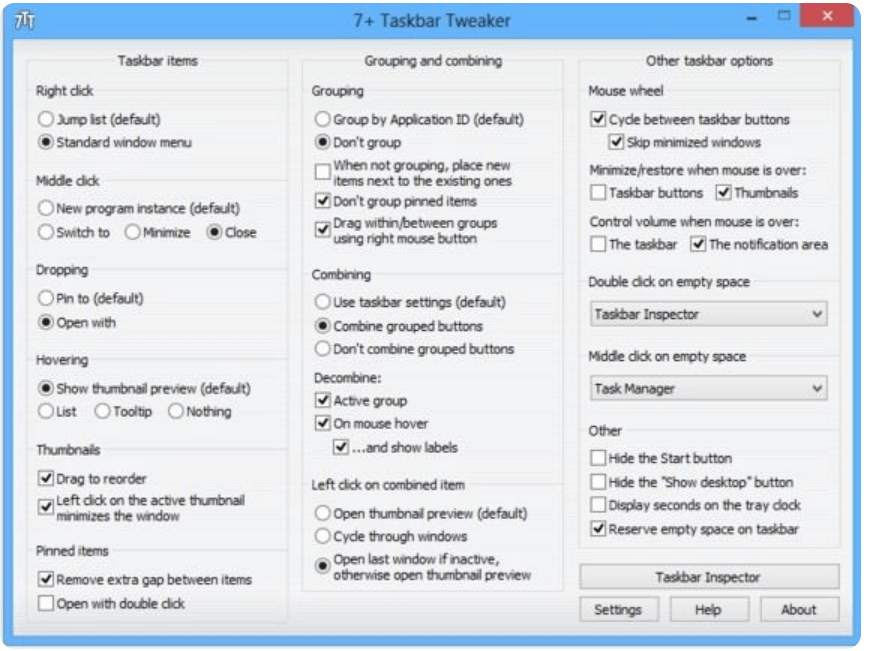
7+ Taskbar Tweaker — один из лучших инструментов настройки пользовательского интерфейса Windows 10 по довольно веским причинам. Он поставляется с несколькими параметрами настройки, с помощью которых вы можете легко изменять и устанавливать различные параметры и аспекты панели задач Windows.
Инструмент полностью совместим с различными версиями Windows, включая 7/8/8.1 и 10, и имеет около 30 различных настроек для настройки панели задач вашего устройства по умолчанию.
Подробнее: Лучший лаунчер программ для Windows 10
Лучшая часть этого программного обеспечения для настройки панели задач Windows 10 — его тщательно продуманный и описательный интерфейс. Его панель задач разделена на простые действия, включая действие кнопок мыши, управление группами и многое другое. Наслаждайтесь легкой и интерактивной настройкой с помощью этого удивительного инструмента.
Ключевые особенности 7+ Taskbar Tweaker
- Программное обеспечение позволяет вам изменять различные элементы на дисплее вашего компьютера, включая параметры панели задач.
- Используя программное обеспечение, вы даже можете изменить роль правой и средней кнопки мыши.
- Он имеет очень простой, но описательный интерфейс, который не займет много времени, чтобы адаптироваться.
- Программное обеспечение легкое и не использует много ресурсов вашего компьютера.
2. Мои папки
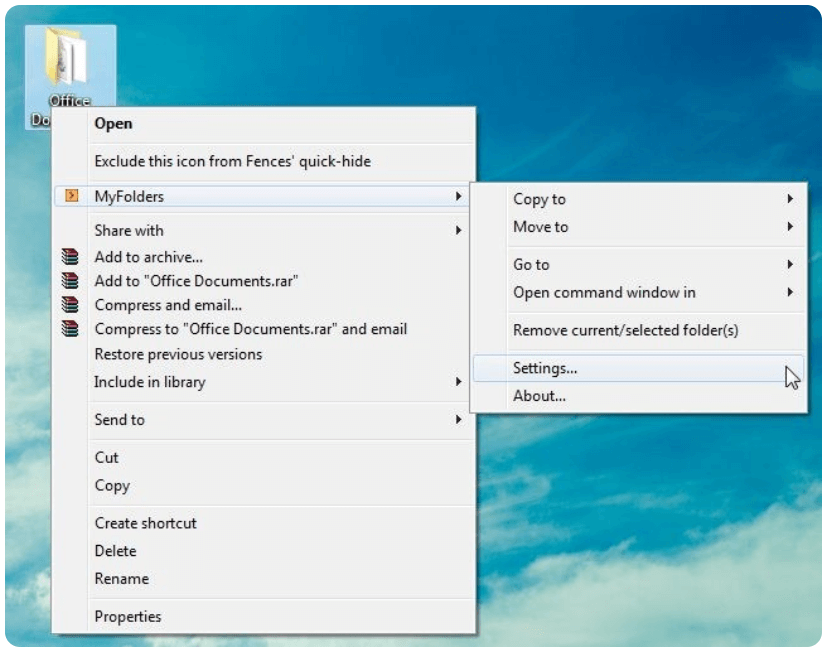
Этот легкий и удобный инструмент — наш следующий выбор в списке инструментов для настройки Windows 10 . Инструмент основан на независимой от класса методологии работы и добавляет на ваше устройство пункт контекстного меню. Легко получайте доступ к различным папкам и управляйте их расположением с помощью контекстного меню.
После того, как вы добавили папки в меню, щелкните правой кнопкой мыши пустое место на рабочем столе и наведите указатель мыши на параметр «Мои папки». Затем в отображаемом списке выберите опцию «Перейти», чтобы получить доступ и открыть папки, которые вы добавили.
Простой щелчок правой кнопкой мыши поможет вам добавить/удалить и получить доступ к нескольким папкам. Наслаждайтесь легким доступом и управлением несколькими папками с помощью MyFolders, лучших инструментов настройки Windows 10.
Основные возможности Мои папки
- Это бесплатное программное обеспечение, которое регулярно обновляется.
- Программное обеспечение упрощает вашу работу, но добавляет опцию в контекстное меню.
- Вы можете легко добавить папку, которую вы используете в основном для копирования или перемещения файлов.
- Настройка этого программного обеспечения также очень проста
3. Винаэро Твикер
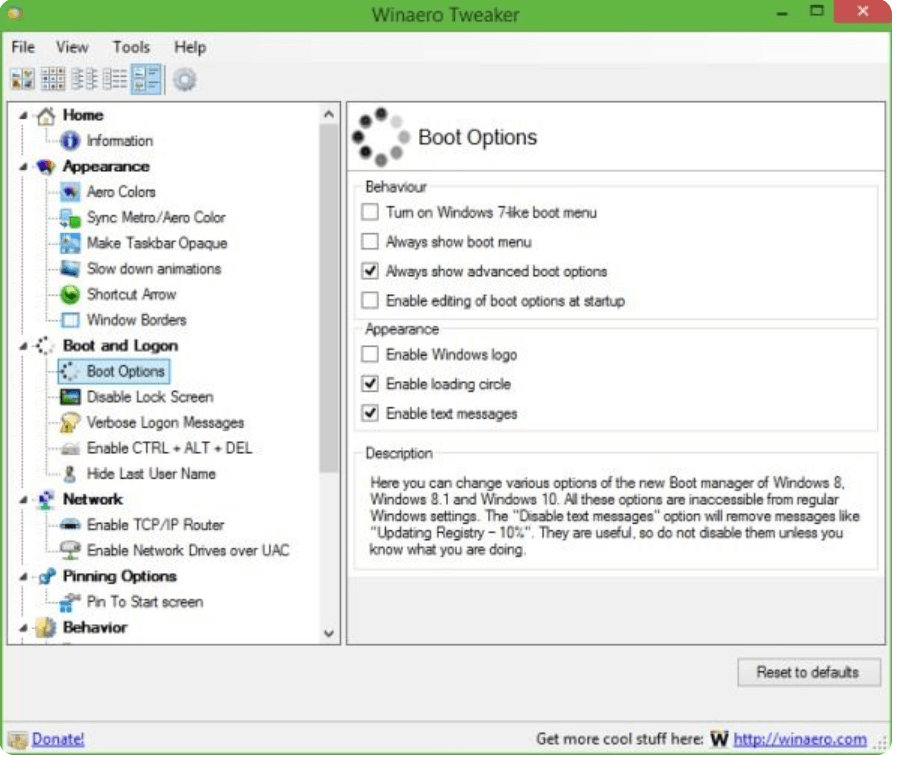
Если вы ищете удобное, но эффективное программное обеспечение для настройки Windows , то Winaero может быть хорошим выбором. Инструмент поставляется с простым и понятным интерфейсом, ориентированным на устранение неприятностей на вашем устройстве с Windows 10. Вы можете использовать его для изменения и настройки параметров реестра, скрытых параметров и многого другого.
Он оснащен огромным списком параметров настройки, которые могут помочь вам изменить стиль значков, предотвратить перезапуск устройства после обновления, настроить параметры обновления, изменить и отключить экран блокировки, цветную строку заголовка, просмотреть время последнего входа в систему и многое другое.
Для удобства пользователей каждый параметр настройки снабжен подробным описанием.
Ключевые особенности Winaero Tweaker
- Интерфейс программного обеспечения похож на окно диспетчера устройств, которое легко, но просто.
- Вы можете легко исправить раздражающую новую обновленную опцию с помощью этого программного обеспечения.
- Его можно использовать для изменения реестра и скрытых настроек.
- Вы даже можете изменить стиль значка, настройки по умолчанию, изменить цвет строки заголовка и другие вещи, которые можно настроить.
4. НастройщикБог
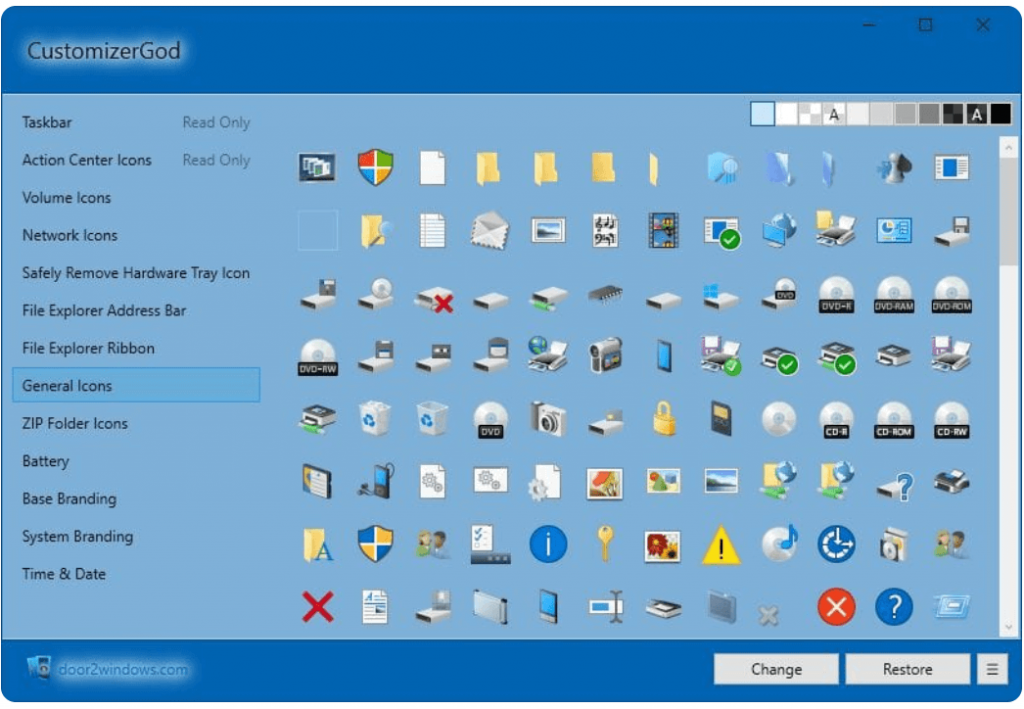
Если ваш поиск лучшего инструмента для настройки Windows 10 в 2021 году все еще продолжается, попробуйте CustomizerGod. Используйте это невероятное приложение, чтобы настроить панели инструментов и панели задач вашего устройства в соответствии с вашим вкусом и требованиями. В дополнение к этому, он также позволяет вам менять значки.
Он поставляется с простыми в использовании функциями и известен своим легким стилем работы. Выберите этот инструмент настройки Windows 10 для настройки сторонних файлов, повторного создания и восстановления резервных копий системы и многого другого.
Ключевые особенности CustomizerGod
- Программное обеспечение имеет отличный интерфейс, похожий на Windows 7, который включает в себя значки.
- Вы можете изменить как один, так и несколько ресурсов одновременно, используя CustomizerGod.
- Если вы по ошибке выбрали неверный вариант, вы можете просто восстановить его.
- Программное обеспечение предлагает вам функции, которые вы можете использовать для добавления ярлыков
5. Ultimate Windows Tweaker
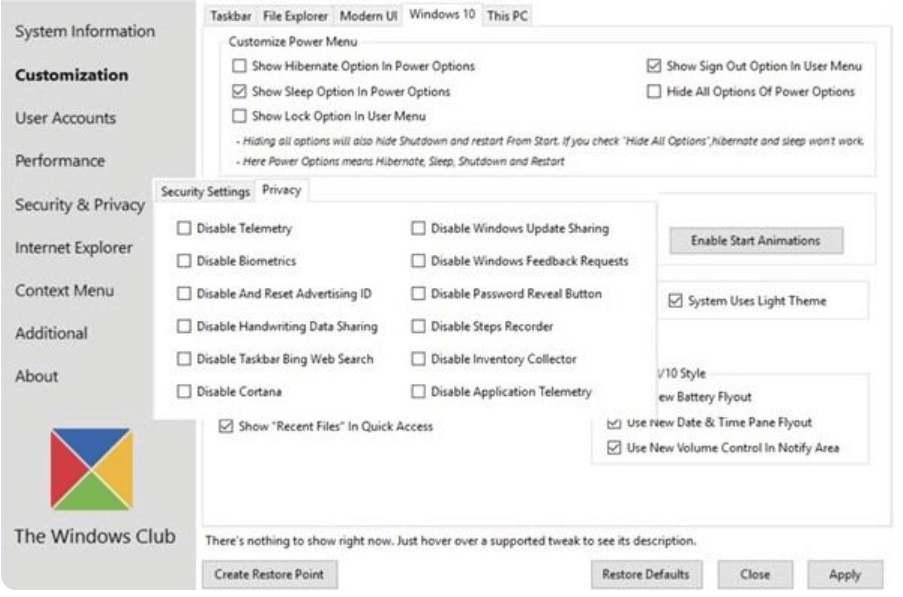
Следующим в нашем списке лучших инструментов настройки пользовательского интерфейса для Windows 10 является Ultimate Windows Tweaker. Как следует из названия, это идеальный инструмент, который пользователи могут использовать для внесения изменений в свое устройство Windows.
Его чистый и удобный пользовательский интерфейс поможет вам легко настроить параметры Windows 10 и содержит около 200 настроек, которые вы можете попробовать. Настройки конфиденциальности, настройки контекстного меню, настройки безопасности, настройки производительности — вот лишь некоторые из его основных предложений.
Ключевые особенности Ultimate Windows Tweaker
- Программное обеспечение получает регулярные обновления, чтобы избежать ошибок и ошибок
- Программное обеспечение даже не занимает места в МБ, так как ему нужно 680 КБ.
- Он имеет более 150 настроек и настроек, которые помогут вам настроить компьютер в соответствии с потребностями.
- Недавнее обновление вкладки Microsoft Edge для раздела браузера
6. НТЛайт
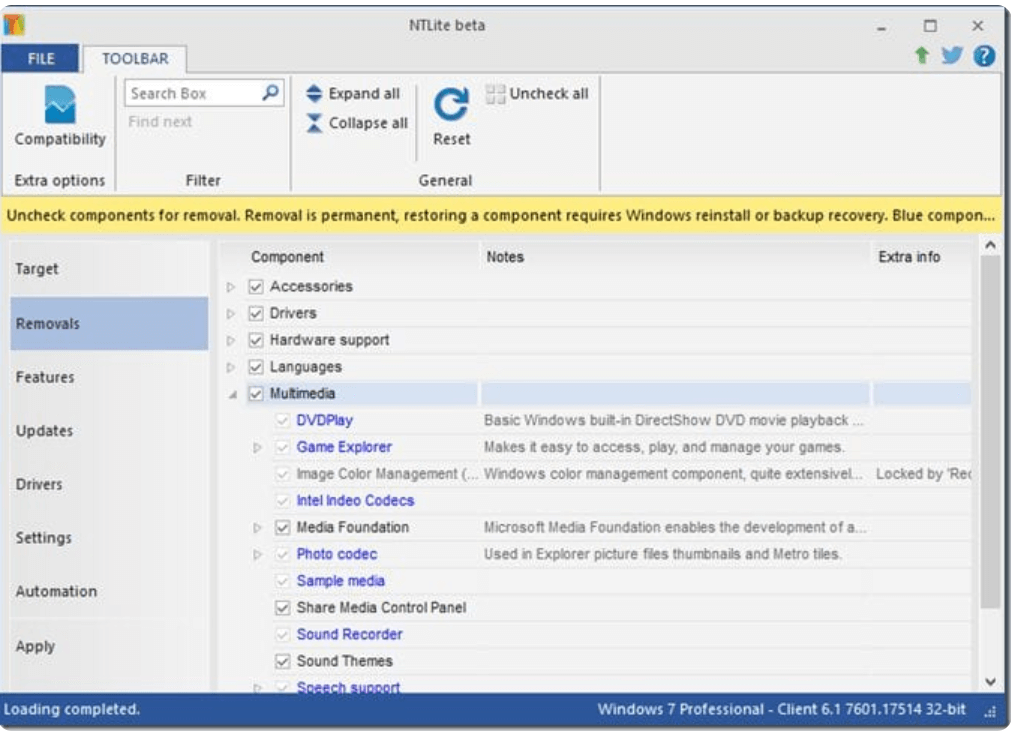
Подробнее: Лучшее программное обеспечение для анализа дискового пространства для Windows
NTLite — это косвенный инструмент, который может помочь вам настроить установку Windows 10. Добавьте индивидуальный подход к параметрам установки, создав собственный встроенный драйвер, добавив новые драйверы устройств, темы, DVD, обои и т. д.
С помощью этого невероятного инструмента настройки пользовательского интерфейса Windows 10 вы также можете обновлять загрузки, редактировать параметры реестра, использовать режим редактирования в реальном времени и устанавливать языковую интеграцию.
Ключевые особенности NTLite
- В нем есть отдельный раздел управления изображениями, в котором вы найдете список изображений, предустановки и многие другие сведения, которые помогут вам работать более продуктивно.
- Вы можете проверять обновления Windows вместе с языковой интеграцией
- Вы получаете варианты интеграции приложений и автоматической настройки для управления загруженными приложениями.
- Для его запуска не требуется отличный компьютер, вы можете использовать его на 32- и 64-битной ОС.
7. Начать 10
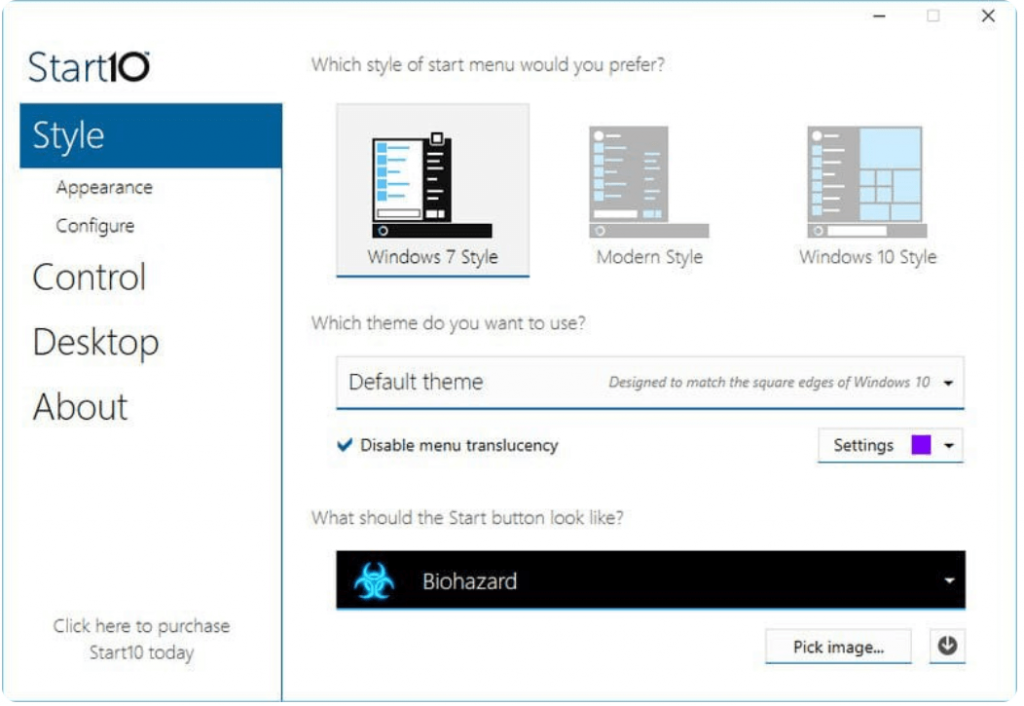
Start 10 — это универсальный и лучший инструмент настройки Windows 10 . С помощью этого мощного инструмента вы можете легко настроить меню «Пуск», добавив изображения, значки и цвета по своему выбору.
Пользоваться им легко и быстро, а интерфейс интуитивно понятен. Возьмите под свой контроль меню «Пуск» и измените расположение, размер и элементы, которые будут отображаться на рабочем столе. Используйте его, чтобы настроить общий вид и конфигурацию вашего городского меню с помощью Start 10.

Ключевые особенности Старта 10
- Программное обеспечение поддерживает несколько языков, кроме английского.
- Вы можете добавить меню быстрого доступа в меню «Пуск», чтобы быть более эффективным.
- Это позволяет пользователю настраивать в соответствии с потребностями
- Вы даже можете заменить меню «Пуск» на классическую версию.
8. Создатель папок
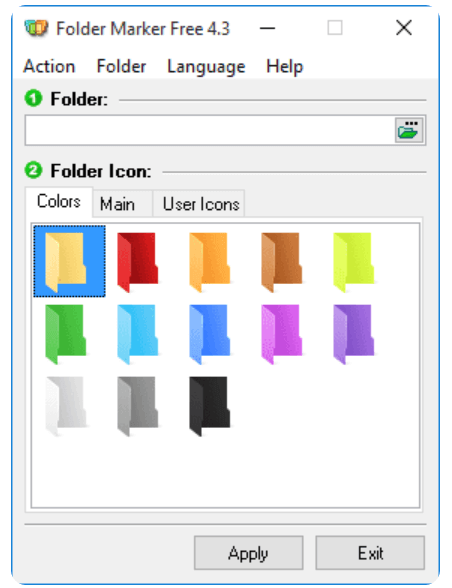
Настройте папки по умолчанию с помощью Folder Maker. Это бесплатное приложение, которое можно использовать для установки разных значков для разных папок. Помимо этого, вы также можете использовать его для изменения цвета ваших папок и обмена определенными значками.
Персонализируйте свое рабочее пространство и легко организуйте его с помощью Folder Maker. Вы также можете добавлять метки к своим папкам в зависимости от их статуса, важности и приоритета.
Ключевые особенности создателя папок
- Эта программа позволяет легко организовать все ваши задачи и программные процессы на основе их важности.
- Вы можете легко определить папку, которая важна и чей крайний срок близок
- Он предлагает множество вариантов изменения значков папки вместе с параметрами цвета.
- Настройка папок и их значков занимает секунды
9. Классическая оболочка
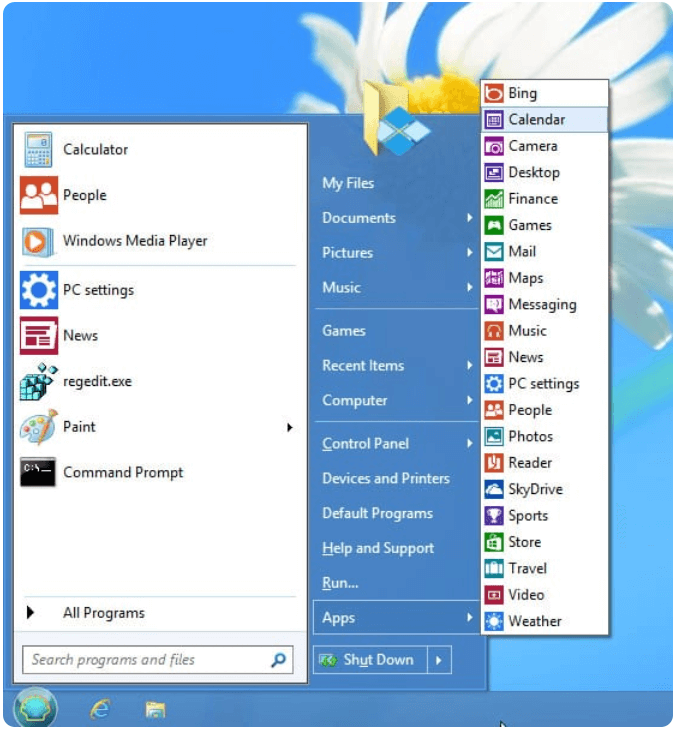
Меню «Пуск» в Windows на сегодняшний день является одним из самых совершенных меню, но все же имеет много возможностей. Это мощный и простой в использовании инструмент, который может помочь вам настроить меню «Пуск» вашего устройства Windows.
Например, если вы недавно обновили свою систему Windows 7 до WIndows 10, используйте классическую оболочку для настройки меню «Пуск» вашего недавно обновленного устройства. Он загружается с большим количеством настроек и параметров настройки. Вы также можете использовать его, чтобы сделать панель задач прозрачной.
Ключевые особенности классической оболочки
- Это настраиваемое программное обеспечение с множеством скинов и стилей.
- Добавляйте программы в список, чтобы никогда их не пропустить
- Настройка заголовка и строки состояния для Internet Explorer
- Изменить кнопку «Пуск» в Windows 7 и более поздних версиях
10. Создатель плитки
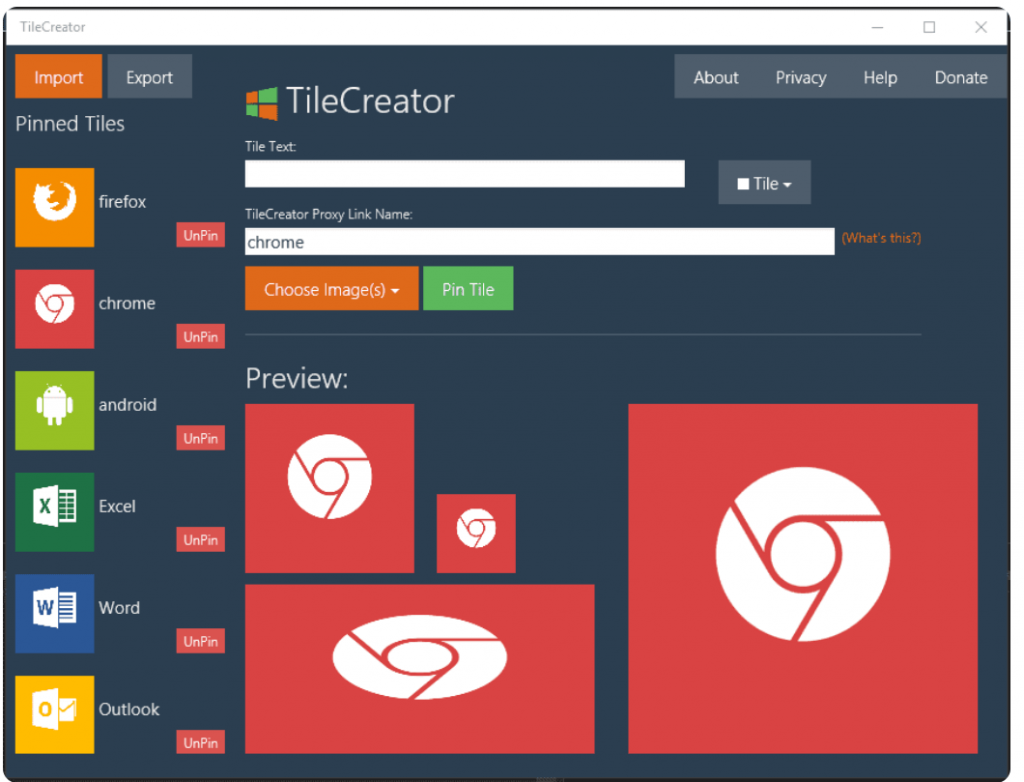
Благодаря усовершенствованному устройству с Windows 10 вы можете легко добавлять свои любимые ссылки, приложения и программы в меню «Пуск». Но если вы хотите настроить его на другом уровне, добавив к нему новую плитку, вам понадобится специальное программное обеспечение для настройки Windows.
Подробнее: Лучшие бесплатные инструменты для удаления шпионского ПО для ПК с Windows
Tile Creator — одна из таких программ, которая может помочь вам создать и добавить новую плитку в меню «Пуск». Это обеспечит быстрый доступ к различным файлам, а также поможет изменить цвет фона плитки и добавить пользовательские значки.
Единственным недостатком этого невероятного инструмента является то, что он работает только в Windows 10.
Ключевые особенности Создателя плиток
- Это программное обеспечение делает ваше меню «Пуск» похожим на меню Windows 8.
- Вы можете добавлять программы, ссылки и избранное для быстрого доступа
- Использовать этот инструмент и добавить новую плитку в меню очень просто.
11. Блок питания TweakNow
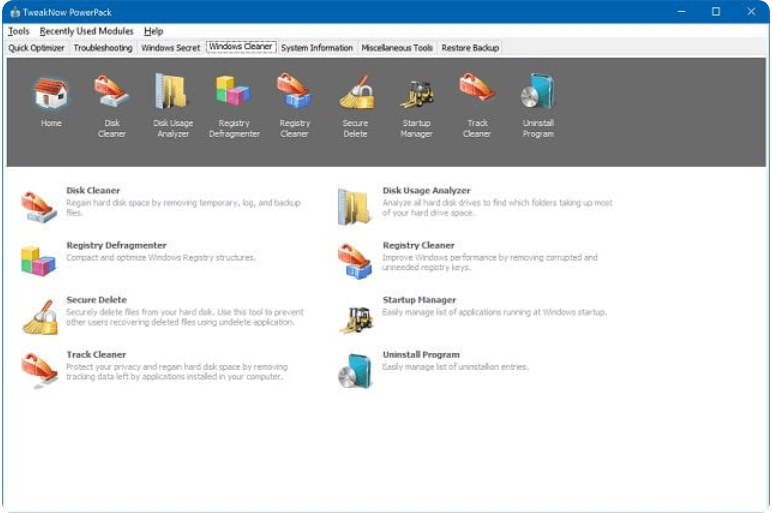
Настройте различные аспекты вашего устройства Windows с помощью этого лучшего приложения для настройки Windows 10 . В дополнение к основным функциям настройки, он также позволяет восстанавливать дисковое пространство, удалять записи реестра и оптимизировать объем памяти.
Вы также можете использовать его для проверки общего состояния ваших аппаратных устройств и пользоваться огромным набором эксклюзивных настроек Windows. Наслаждайтесь простой и удобной настройкой системы с помощью нашего инструмента настройки пользовательского интерфейса Windows 10.
Ключевые особенности TweakNow Power Pack
- Он предлагает отличные возможности настройки для пользователя
- Вы можете упорядочить свою папку и файлы, удалив ненужные папки.
- Он также показывает общее состояние компонентов вашего устройства.
12. Жалюзи
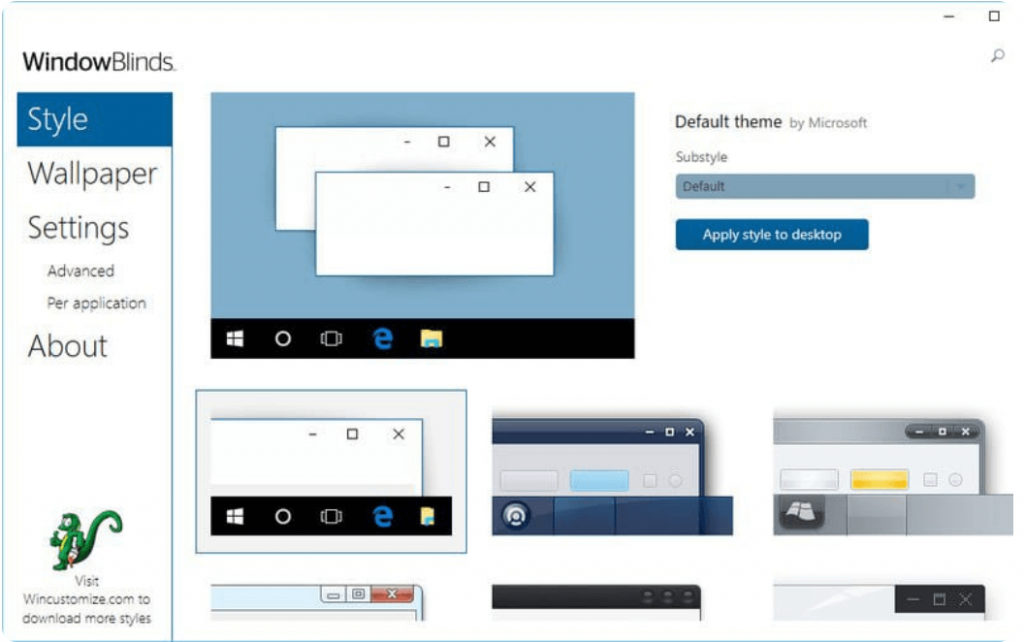
Хотите по-новому взглянуть на свой ПК с Windows? Используйте пользовательские скины WindowsBlinks, чтобы придать вашему устройству новый вид. Измените внешний вид вашей системы, изменив внешний вид различных кнопок, приложений, шрифтов. С WindowBlinds вы получаете доступ к различным пользовательским скинам, фоновым текстурам, заголовкам и кнопкам.
Отрегулируйте уровень прозрачности панели задач, меню «Пуск» и примените цвета и фон к своим обложкам с помощью этого лучшего приложения для настройки панели задач Windows 10 .
Хотя большинство вариантов скинов бесплатны, вам, возможно, придется заплатить за использование некоторых высококлассных функций.
Основные характеристики оконных жалюзи
- Он предлагает высококачественные функции, которые можно использовать для изменения всех настроек по умолчанию.
- Вы можете изменить шрифты, приложения и кнопки на новый дизайн
- Вы даже можете настроить уровень прозрачности панели задач.
- Вы получаете большинство скинов бесплатно
13. Аэростекло
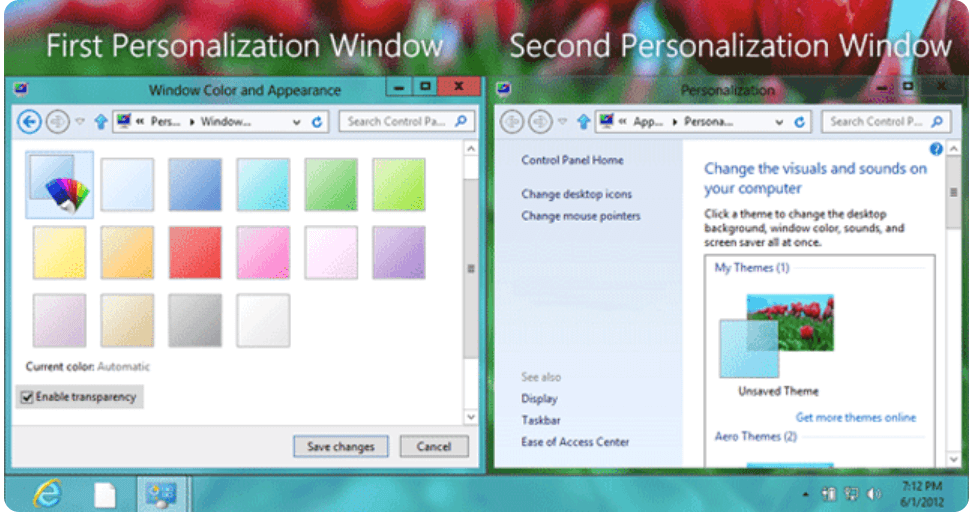
Вы все еще пытаетесь найти лучшее программное обеспечение для настройки Windows 10 для себя, Aero Glass — достойный вариант. Добавьте современный штрих к своему устройству Windows и наслаждайтесь эффектом блестящего стекла.
С помощью этого многофункционального инструмента настройки вы можете добавить тень или свечение на экран, а также размыть фоновые значки и контент. Помимо этого, вы также можете изменить уровень прозрачности панели управления с помощью Aero Glass.
Используйте этот легкий инструмент, чтобы поэкспериментировать с внешним видом фрейма Windows.
Основные характеристики аэростекла
- Вы можете применить эффект стекла к краям экрана с помощью Aero Glass.
- Вы можете добавить свечение, тень и многие другие скины на границу, чтобы она выглядела эстетично.
- Он использует очень мало ресурсов на вашем ПК
- Вы даже можете настроить уровни прозрачности
14. Редактор информации Windows OEM
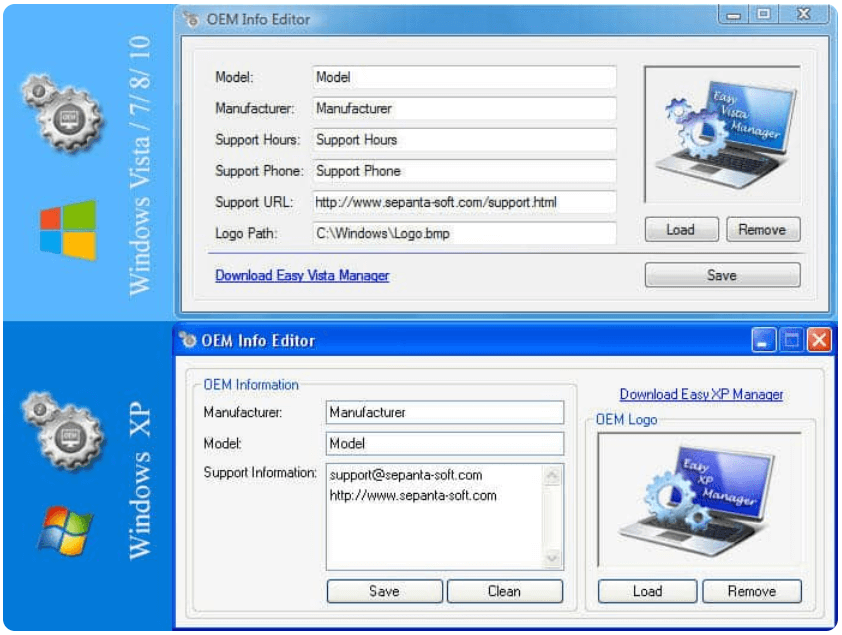
Изменяйте информацию OEM, отображаемую в окне свойств системы, с помощью редактора информации OEM Windows. С его помощью вы можете без проблем изменить название модели, логотип OEM и контактную информацию.
Инструмент полностью совместим с Windows 10.
Основные возможности Windows OEM Info Editor
- Это бесплатное программное обеспечение, которое можно использовать для настройки учетных данных по умолчанию.
- Это портативный инструмент, который не требует установки
- Вы можете легко изменить имена и сохранить их навсегда
- Интерфейс похож на приложение Windows по умолчанию.
15. Ракетный док

Программное обеспечение для стыковки облегчает жизнь любому пользователю, поскольку позволяет переключаться между приложениями из любого места. Но найти подходящее программное обеспечение для док-станции, которое дает свободу настройки, удается редко.
RocketDock на сегодняшний день является лучшим программным обеспечением для док-станции, которое предлагает вам настроить док-станцию по вашему выбору . Он также предлагает отличные темы и параметры настройки на выбор. Вы можете настроить и разместить док-станцию там, где хотите. Программное обеспечение также предлагает сторонние дополнения, которые упрощают настройку.
Ключевые особенности Rocket Dock
- Он предлагает уникальное отображение всех программ в верхнем меню.
- Вы можете добавить свой значок на панель задач, расположенную на верхнем экране, и по мере перемещения курсора каждый значок перемещается и расширяется.
- Программное обеспечение предлагает несколько настраиваемых тем для лучшего внешнего вида.
- Вы также можете добавить стороннее программное обеспечение в список
16. Дождемер
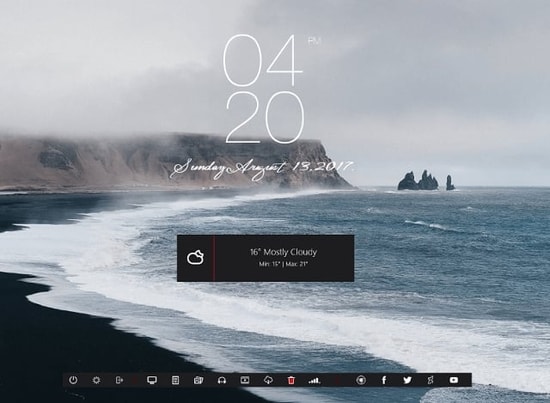
Rainmeter — одно из лучших программ для настройки Windows 10, поскольку оно предлагает лучшие скины с параметрами настройки. Помимо скинов для настольных компьютеров, программное обеспечение предлагает скины для каждого окна, хотите ли вы изменить счетчик использования оборудования или визуализатор звука, вы можете легко это сделать. Самое приятное в этом программном обеспечении то, что оно бесплатное и не требует лицензии для использования. Он предлагает все функции, которые вам понадобятся, чтобы сделать ваш компьютер в соответствии с вашими требованиями.
Основные характеристики Rainmeter
- Программное обеспечение не использует много ресурсов на вашем ПК, но работает очень быстро
- Он предлагает различные инструменты для настройки скина и использования предпочитаемого вами языка.
- Сообщество позволяет вам легко общаться с другими пользователями и получать от них помощь.
- Вы можете выбрать один из тысяч вариантов на вкладке «Обнаружение».
17. Изменение фона экрана входа в систему
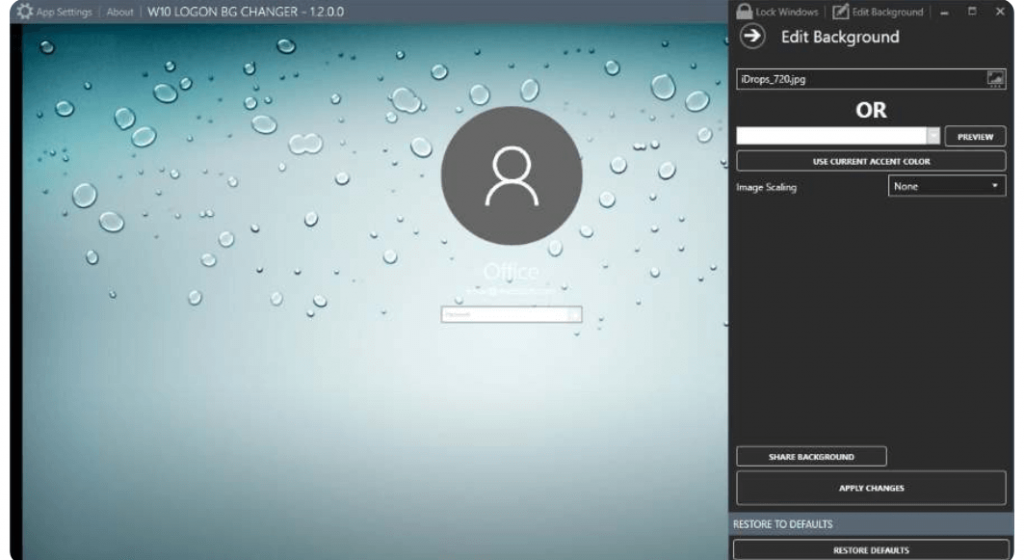
И последнее, но не менее важное: наш последний выбор лучших инструментов настройки Windows 10 — это средство смены фона экрана входа. Этот мощный инструмент поможет вам придать персонализированный вид экрану Windows. Он позволяет вам изменить его фон и даже добавить к нему пользовательское изображение.
Это бесплатный инструмент, который может помочь вам настроить экран с помощью сплошных цветов и параметров фона.
Ключевые особенности смены фона экрана входа в систему
- Это простое в использовании программное обеспечение, которое может использоваться как новичками, так и профессиональными пользователями.
- Вы можете изменить фон экрана блокировки в соответствии с вашими потребностями.
- Вы даже можете добавить собственные изображения на фон с вашими любимыми параметрами.
Подведение итогов
Итак, это подводит нас к концу нашего списка лучших программ для настройки Windows 10. Мы надеемся, что упомянутые выше инструменты помогут вам настроить и настроить каждый уголок вашего устройства.
Выберите для себя подходящий инструмент и мгновенно придайте индивидуальность своему устройству Windows.
